win10透明效果不明显怎么办?让win10透明效果变明显的方法
不少用户喜欢将自己win10电脑设置的与别人不一样,很多人使用透明效果让桌面变得更美观。不过有些小伙伴说打开win10透明效果模式,但效果不明显,怎么办?为此,接下去,小编和大家说一下让win10透明效果变明显的设置方法。
具体方法如下:
1、按“Windows+I”键,打开“Windows设置”,点击“个性化”。
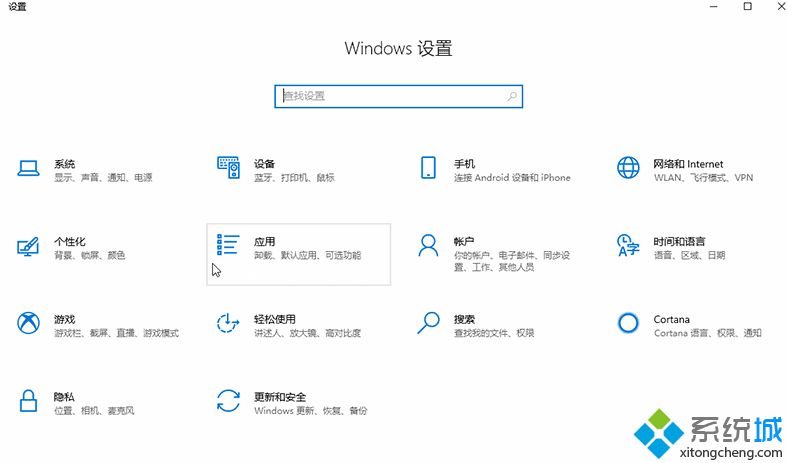
2、在“个性化”设置中,点击“颜色”选项卡,设置“透明效果”为“开”。
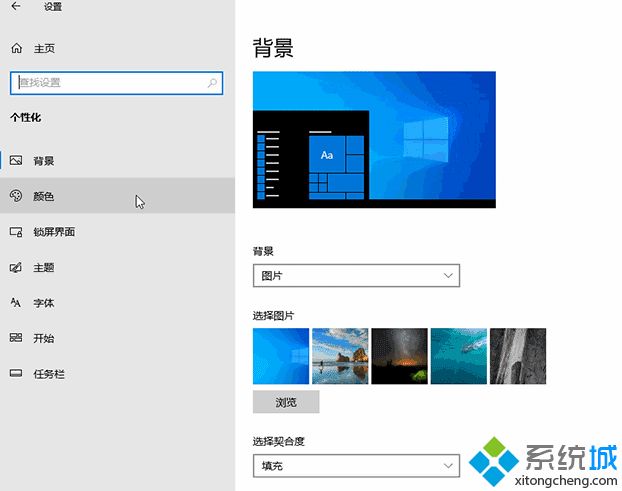
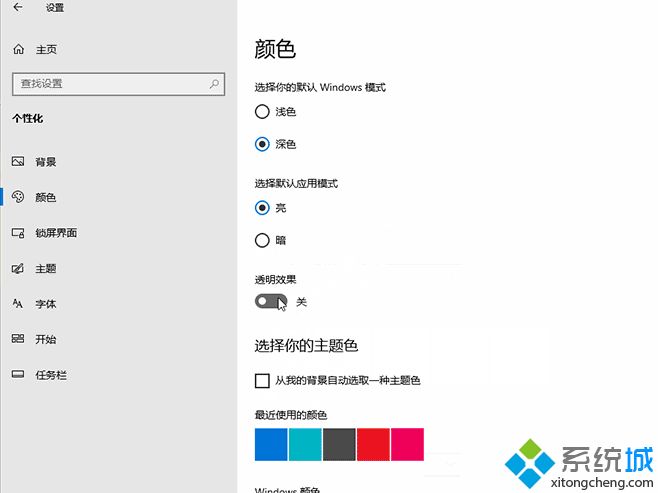
3、不明显的用户开业启动亮色模式和深色模式。
PS:启动该功能后系统窗口的左侧会按照背景板的颜色做更改。
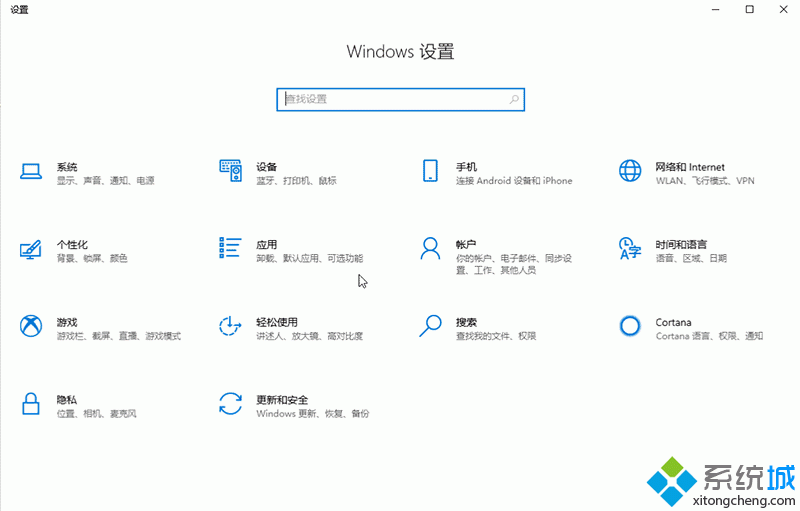
让win10透明效果变明显的方法分享到这里了,简单三种步骤,感兴趣的小伙伴可以来操作试试!
我告诉你msdn版权声明:以上内容作者已申请原创保护,未经允许不得转载,侵权必究!授权事宜、对本内容有异议或投诉,敬请联系网站管理员,我们将尽快回复您,谢谢合作!










